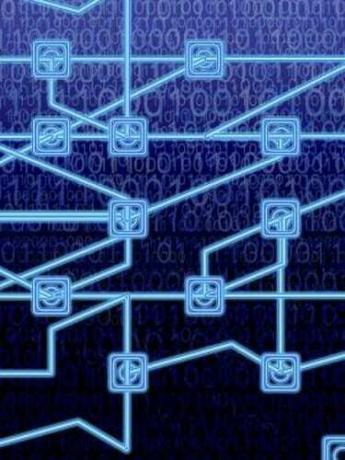
आप अंतर्निहित टूल का उपयोग करके दो अलग-अलग Microsoft Access डेटाबेस को मर्ज कर सकते हैं। डेटाबेस के संयोजन से, आप संबंध बना सकते हैं, जानकारी साझा कर सकते हैं और उन्हें एक एकीकृत डेटाबेस में एक साथ एक्सेस कर सकते हैं। उदाहरण के लिए, यदि आपके पास अलग-अलग मशीनों पर डेटाबेस की दो प्रतियां हैं, तो आप उन्हें मर्ज कर सकते हैं और उन्हें एक साझा ड्राइव पर रख सकते हैं। यह सभी उपयोगकर्ताओं को डेटाबेस पर सबसे वर्तमान जानकारी तक पहुंचने की अनुमति देता है। वैकल्पिक रूप से, आप अधिक संपूर्ण डेटाबेस बनाने के लिए दो छोटे डेटाबेस से ऑब्जेक्ट को जोड़ सकते हैं।
स्टेप 1
"फ़ाइल" मेनू में "रिक्त डेटाबेस" का चयन करके एक नया डेटाबेस बनाएँ। डेटाबेस को एक वर्णनात्मक नाम दें और "बनाएँ" पर क्लिक करें। आयात विकल्पों तक पहुँचने के लिए रिबन के "बाहरी डेटा" टैब का चयन करें।
दिन का वीडियो
चरण दो
"आयात विज़ार्ड" खोलने के लिए रिबन के "आयात और लिंक" क्षेत्र के अंतर्गत "पहुंच" पर क्लिक करें। पहले एक्सेस डेटाबेस का पता लगाएँ और उन तालिकाओं, प्रश्नों, प्रपत्रों, रिपोर्ट्स और मैक्रोज़ को आयात करें जिन्हें आप रखना चाहते हैं। यह प्रक्रिया आपको यह चुनने की अनुमति देती है कि आप किन वस्तुओं को रखना चाहते हैं और अनावश्यक या अप्रचलित वस्तुओं को अनदेखा कर सकते हैं।
चरण 3
दूसरे डेटाबेस के लिए अपने सभी ऑब्जेक्ट को वर्तमान डेटाबेस में आयात करने के लिए "आयात विज़ार्ड" को फिर से पूरा करें। यदि आप समान नाम से ऑब्जेक्ट आयात करते हैं, तो एक्सेस शीर्षक के अंत में नंबर एक जोड़ देगा। यदि आपके पास अलग-अलग जानकारी वाली डुप्लीकेट तालिकाएं हैं, तो आपको एक तालिका से दूसरी तालिका में रिकॉर्ड कॉपी करने के लिए एक परिशिष्ट क्वेरी बनाने की आवश्यकता होगी।
चरण 4
रिबन के "बनाएँ" टैब का चयन करें और एक परिशिष्ट क्वेरी बनाने के लिए "क्वेरी डिज़ाइन" पर क्लिक करें। "शो टेबल" विंडो से स्रोत तालिका का चयन करें और प्रत्येक फ़ील्ड को फ़ील्ड सूची में खींचें। क्वेरी पर राइट-क्लिक करें और "क्वेरी प्रकार," फिर "क्वेरी संलग्न करें" चुनें और परिशिष्ट क्वेरी को पूरा करने के लिए गंतव्य तालिका का चयन करें।
युक्तियाँ और चेतावनियाँ
- आयात प्रक्रिया के दौरान त्रुटि होने पर अपने डेटाबेस का बैकअप लें।



